Excel PERCENTRANK.INC Function
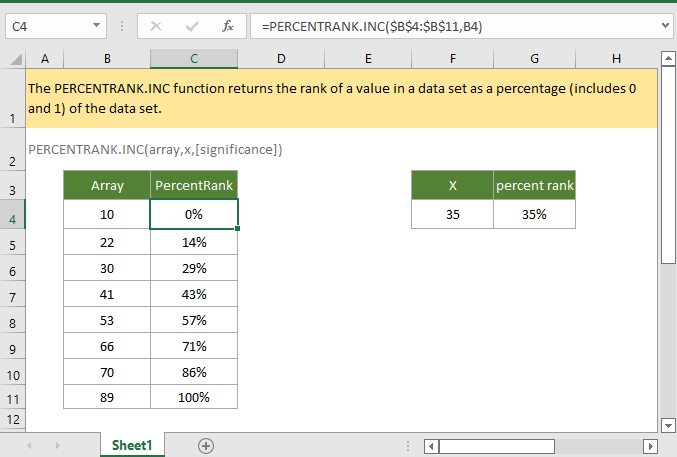
Hvis du vil følge denne vejledning, skal du downloade eksemplet på regnearket.
Beskrivelse
Excel PERCENTRANK.INC funktion returnerer rangeringen af en værdi i et datasæt som en procentdel (inkluderer 0 og 1) af datasættet.
Syntaks og argumenter
Formelsyntaks
argumenter
|
Returværdi
PERCENTRANK.INC funktion returnerer en numerisk værdi >= 0 og =<1.
Bemærkning
1. Hvis argumentet x ikke findes i arrayet, interpolerer funktionen PERCENTRANK.INC for at finde den procentvise rangering.
2. I Excel 2010 er funktionen PERCENTRANK blevet erstattet med to funktioner: PERCENTRANK.INC og PERCENTRANK.EXC.
Fejl
1. Hvis x er en ikke-numerisk værdi, returnerer funktionen PERCENTRANK.INC #NAVN? fejlværdi.
2. Hvis både argumentet x og matrixen indeholder ikke-numeriske værdier, returnerer funktionen PERCENTRANK.INC #VALUE! fejlværdi.
3. Funktionen PERCENTRANK.INC returnerer #N/A fejlværdi, hvis en af nedenstående stationer opstår:
- Arrayet er tomt;
- X er mindre end den mindste værdi i arrayet;
- X er større end den største værdi i arrayet.
4. Hvis signifikansen < 1, returnerer funktionen PERCENTRANK.INC #TAL! fejl.
Udgave
Excel 2010 og nyere
Anvendelse og eksempler
Eksempel 1: Grundlæggende brug
En matrix i celle B4:B11, for at finde den relative status for hver celleværdi i matrixen, skal du bruge nedenstående formel:
=PERCENTRANK.INC($B$4:$B$11,B4)
Presse Indtast tasten for at få det første resultat, og træk autofyldhåndtaget ned for at få alle resultater.

Eksempel 2: For at finde den relative status for en værdi, der ikke er i matrix
En matrix i celle B4:B11, for at finde den relative status af værdi 35 i celle F4, skal du bruge nedenstående formel:
=PERCENTRANK.INC($B$4:$B$11,F4)
Or
=PERCENTRANK.INC($B$4:$B$11,35)
Presse Indtast nøgle til at få resultatet..

Bemærk: Generelt vises resultaterne som decimaltal, for at vise dem i procentformat skal du vælge resultatcellerne og klikke på Procent stil in nummer gruppe under Home fane.

PERCENTRANK.EXC vs PERCENTRANK.INC
Funktionen PERCENTRANK.EXC: Finder den procentvise rangorden eksklusiv 0 og 1 i arrayet.
PERCENTRANK.INC eller PERCENTRANK: finder den procentvise rangordning inklusive 0 og 1 i arrayet.
Antag, at der er en matrix {1;3;5;8;9;11},
PERCENTRANK.EXC og PERCENTRANK.INC afkastprocenter separat som nedenfor:

Relative funktioner:
-
Excel PERCENTRANK Funktion
Excel PERCENTRANK-funktionen returnerer rangeringen af en værdi i et datasæt som en procentdel af datasættet.
-
Excel PERCENTRANK.EXC Funktion
Excel PERCENTRANK.EXC returnerer rangeringen af en værdi i et datasæt som en procentdel (ekskluderer 0 og 1) af datasættet.
-
Excel ROMAN Funktion
Funktionen ROMAN konverterer et tal til et romersk tal i tekst.
-
Excel ROUND Funktion
Excel ROUND-funktionen afrunder et tal til et angivet antal cifre.
De bedste Office-produktivitetsværktøjer
Kutools til Excel - Hjælper dig med at skille dig ud fra mængden
Kutools til Excel kan prale af over 300 funktioner, At sikre, at det, du har brug for, kun er et klik væk...

Fanen Office - Aktiver læsning og redigering af faner i Microsoft Office (inkluderer Excel)
- Et sekund til at skifte mellem snesevis af åbne dokumenter!
- Reducer hundreder af museklik for dig hver dag, og farvel med musens hånd.
- Øger din produktivitet med 50 %, når du ser og redigerer flere dokumenter.
- Giver effektive faner til Office (inkluderer Excel), ligesom Chrome, Edge og Firefox.

